笔记本电脑系统怎么装win10(笔记本装win10系统步骤)
时间:2024-11-01阅读量:作者:大白菜
电脑预装的win10系统功能齐全,然而运行一段时间后,它突然自动下载安装一些你不需要的软件,而且卸载后,它们会自动再次出现在你的widnows。此时,你可能会考虑重新安装一个更纯净的win10系统。这里介绍U盘重装系统的方法,既方便又实用
笔记本电脑系统怎么装win10
电脑预装的win10系统功能齐全,然而运行一段时间后,它突然自动下载安装一些你不需要的软件,而且卸载后,它们会自动再次出现在你的widnows。此时,你可能会考虑重新安装一个更纯净的win10系统。这里介绍U盘重装系统的方法,既方便又实用,请准备好一个8gb以上的空U盘。

一、工具准备
1、制作软件:使用大白菜 U盘启动盘制作工具。
2、U盘规格:普通U盘,容量建议8GB或以上。
3、系统文件下载:从MSDN网站获取Windows 10的ISO文件。
二、注意事项
1、在制作启动U盘前,确保关闭所有安全软件和防火墙,防止它们在制作过程中产生干扰。
2、在开始制作启动盘之前,确认U盘中没有需要保留的文件,因为制作过程会格式化U盘,清除所有数据。
3、在重装系统前,务必备份C盘及桌面上的重要文件,以防丢失,确保这些数据可以在新系统安装后被恢复。
4、在电脑开机时进入BIOS/UEFI设置界面,将启动顺序调整为优先从U盘启动。
三、U盘安装win10
1、将你的U盘插入电脑的USB接口。

2、打开制作工具,按照提示把U盘变成启动盘。建议在此过程中关闭安全软件,以免影响操作。
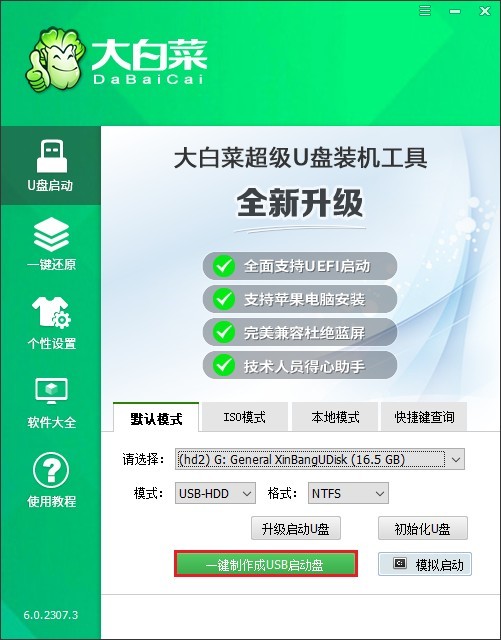
3、在制作启动U盘前,请确保已备份U盘中的所有重要数据,因为制作过程会格式化U盘。
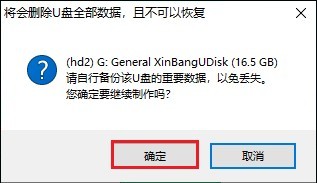
4、等待直到看到制作成功的提示信息。

5、访问MSDN网站,下载适合你电脑的Windows 10版本(选择32位或64位)。
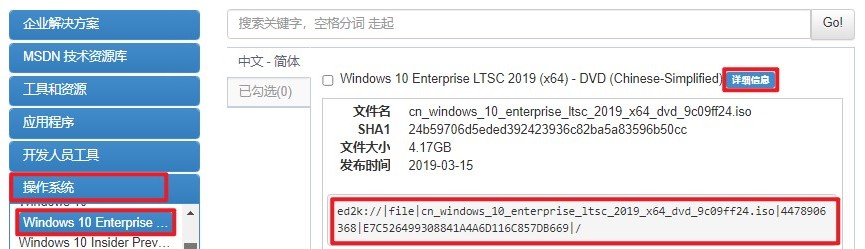
6、将下载好的Windows 10 ISO文件复制到已制作好的U盘中。
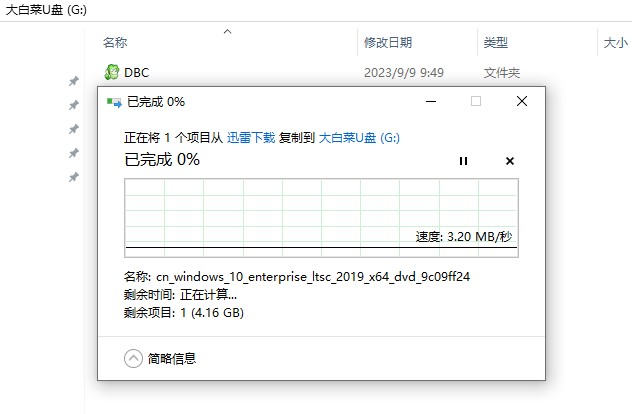
7、关机后重新启动,开机时迅速按下“特定键”进入BIOS或UEFI设置。
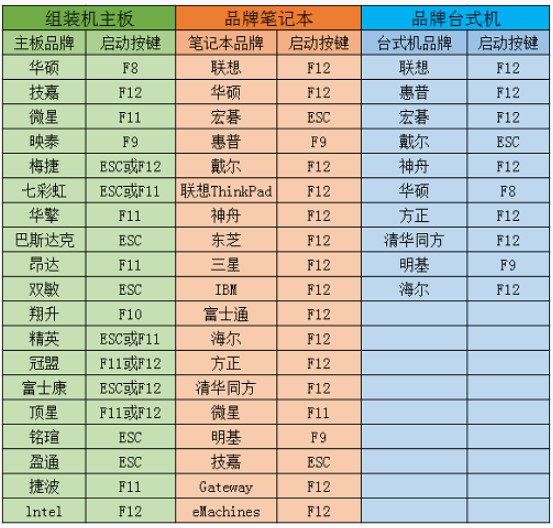
8、在BIOS/UEFI中找到启动项或Boot选项,将U盘设置为首选启动项。
PS:一般是带有USB字样的选项或者显示U盘名称的选项,选择后回车就会从U盘启动。
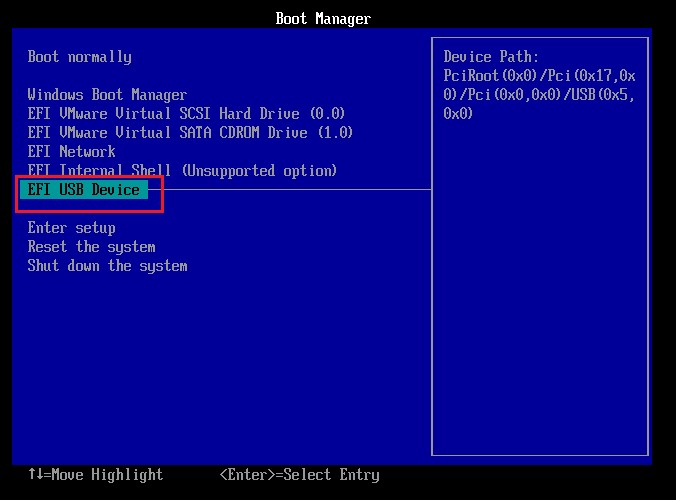
9、成功从U盘启动后,打开“大白菜装机工具”,选择U盘中的Windows 10 ISO文件,通常将其安装到C盘,点击“执行”开始安装过程。
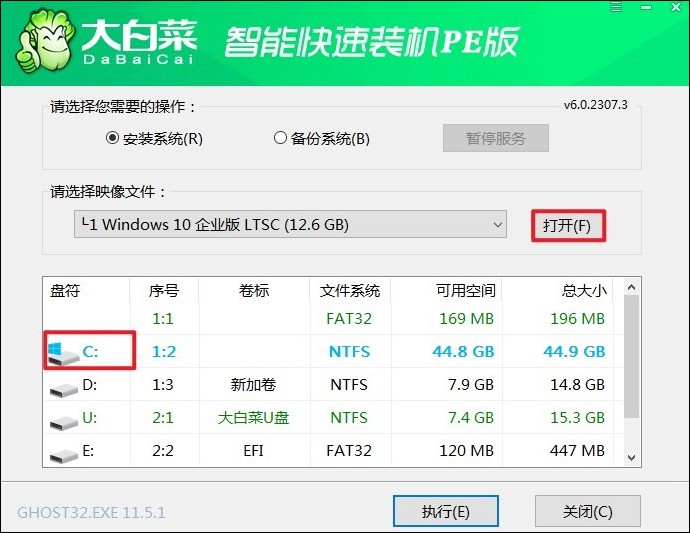
10、按照屏幕指示操作,如果中间出现提示,确认即可。
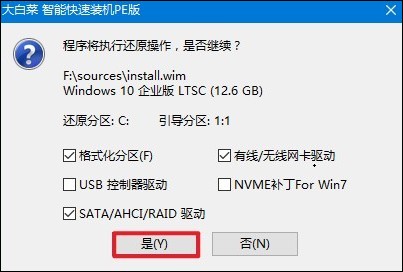
11、系统安装过程开始,记得在电脑重启时及时拔出U盘。
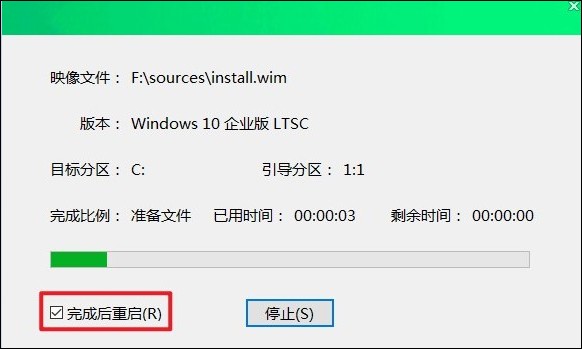
12、如果一切顺利,安装完成后你会看到全新的Windows 10桌面,表明系统安装成功!
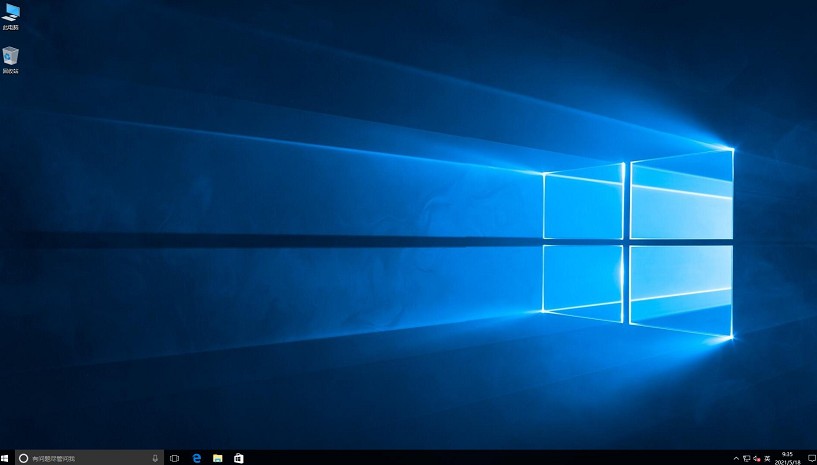
以上是,新笔记本装win10系统步骤。按照上面的步骤重装Win10后,你会发现windows桌面变得非常干净,之前的那些顽固软件也被彻底卸载。不过同时,电脑桌面文件和系统盘数据也被彻底格式化,因此在重装系统前一定要备份重要数据哦!